
In diesem kurzen How-To Artikel werden wir Ihnen beschreiben, wie Sie Windows Server 2019 Evaluation in Standard oder Datacenter umwandeln. Microsoft bietet Ihnen ein Tool zur Imageverwaltung und Bereitstellung an. Der entsprechende Werkzeugkasten ist in jeder Windows Server Installation enthalten. Das benötigte Tool heißt „dism“ und es befindet sich in Ihrer Windows Server Installation unter folgendem Pfad „C:\windows\system32\dism.exe“.
/AcceptEula
/Set-Edition:
/online
/ProductKey:
Um das Tool dism.exe zu nutzen, rufen Sie mit administrativen Rechten die Windows Powershell auf.
Der folgende Befehl wandelt Ihre Evaluation in eine Standardversion um.
dism /online /set-edition:ServerStandard /AcceptEula /ProductKey:XXXX-XXXX-XXXX-XXXX
Tragen Sie hinter /ProductKey einen Ihrer gültigen Lizenzschlüssel ein und bestätigen Sie das Kommando.
Sie sehen nun folgenden Vorgang in der Powershell.
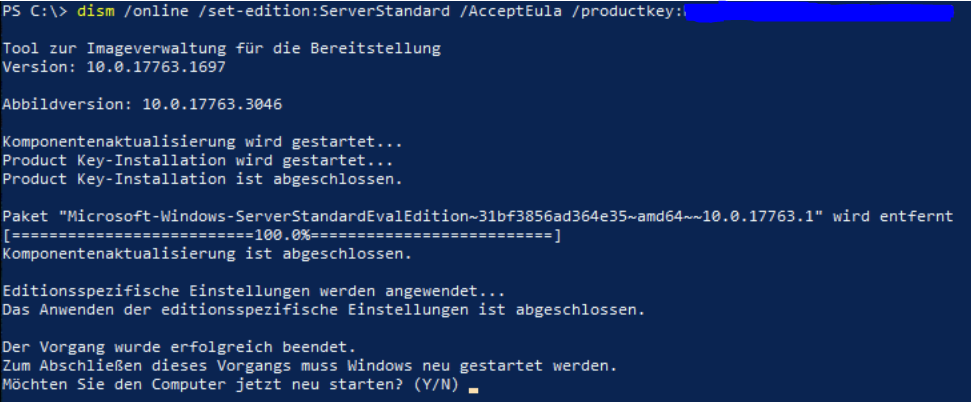
Dies zeigt Ihnen, dass die Eingabe und Prüfung erfolgreich gewesen ist. Der nun gestartete Vorgang kann etwas Zeit in Anspruch nehmen.
Um die ausgeführten Änderungen zu übernehmen, wird im Anschluss ein Serverneustart notwendig. Bei diesem wird Ihre aktuelle Windows Version bereinigt.
Nach dem Serverneustart können Sie mit winver.exe die Edition prüfen. Gleichzeitig sollte der Server bei bestehender Internetverbindung, automatisch aktiviert worden sein.
Setzen Sie einen KMS-Server in Ihrem Unternehmen ein, so müssen Sie den aktuellen Server Mithilfe von slmgr /ato aktivieren.
Mit dem folgenden Befehl lassen Sie sich die Versionen anzeigen, auf die Sie upgraden können.
dism /online /Get-TargetEditions
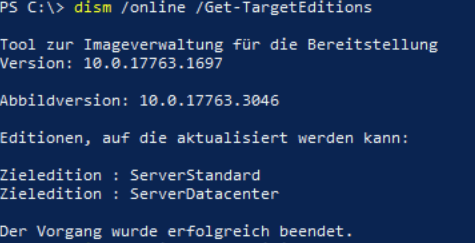
In der Powershell sollten Ihnen nun die Editionen angezeigt werden. Als Beispiel können das sein:
- ServerStandard
- ServerDatacenter
Setzen Sie den für Sie relevanten Wert in dem oben genannten Kommando unter /set-edition: ein.